Downloads Hub – Cloud-Produktleistung
Geeignete Rollen: Cloud-Produktleistung: Geschäftsleitungsbericht-Viewer | Berichtsanzeige
Alle Berichte
Dieser Abschnitt dient zum Herunterladen von Berichten im Zusammenhang mit einem beliebigen Programm. Es ist sehr flexibel in Bezug darauf, wie Benutzer mit den Daten interagieren. Nachfolgend finden Sie die Standard Funktionen dieses Bereichs:
- Favoriten: Alle Vorlagen, die als Favoriten hinzugefügt werden, werden in diesem Abschnitt angezeigt.
- Berichte: Sie finden alle Berichte, die hier zum Download verfügbar sind, sowie die berichte, die in der Liste geplant oder ausgeführt werden. Die Berichtstabelle enthält die folgenden Details für jeden Bericht:
- Berichtsname: Zeigt dem Benutzer den definierten Namen oder den Standardnamen basierend auf dem Berichtstyp für die eindeutige Identifikation des Berichts an.
- Berichtstyp: Zeigt die Datenquelle an, die während der Berichtserstellung ausgewählt wurde.
- Status/Aktionen: Zeigt den Status des Downloads an. Diese Status können ausgeführt, für den Download vorbereitet oder ein Downloadlink sein, wenn der Bericht zum Download bereit ist.
- Enthaltene Spalten: Zeigt die Liste der spalten an, die für den Download ausgewählt wurden.
- Angewendete Filter: Zeigt die Spalten an, auf die Filter angewendet werden.
- Zeitbereich: Zeigt den Zeitraum an, für den der Bericht generiert wird. Wenn Sie kein vordefiniertes Format auswählen, wird in diesem Feld ein benutzerdefiniertes Format angezeigt.
- Zeitstempel der Generation (UTC): Zeigt die genaue Uhrzeit und das Datum (in UTC) an, als der Bericht generiert wurde.
Einen neuen Bericht erstellen
Sie können herunterladbare Berichte erstellen, herunterladen oder planen. Sie können die folgenden Pfade auswählen:
- Einfach: Sie können einen Bericht mit den Schritten generieren, die Sie bereits in der klassischen Downloadberichtsansicht kennen.
- Der Pfad für "Einfach" lautet "Programmberichtsname >> Select columns"(Optional) > Wählen Sie den Zeitraum "Dateibereich > aktualisieren" aus, wählen Sie den > Dateityp > "Vorschaubericht" aus, und wählen Sie "Beim Download" aus.
- Erweitert: Mit dem erweiterten Pfad haben Sie die Möglichkeit, Vorlagen zu erstellen, Filter anzuwenden, Berichte zu planen und auf die kuratierte Liste der Bereiche und Vorlagen zuzugreifen, die bei der Berichtermittlung und Benutzerfreundlichkeit hilfreich sind.
Allgemeine Elemente
Programmauswahl: Sie müssen das Programm auswählen, für das Sie den Bericht herunterladen möchten.
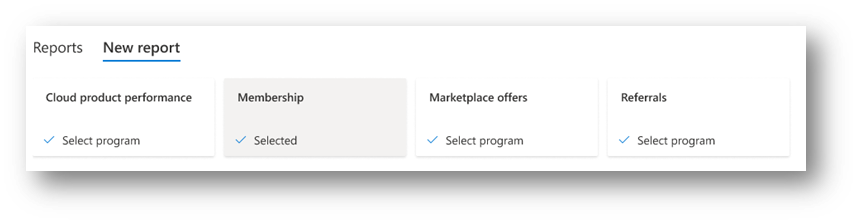
Berichtsname: Dem Bericht wird standardmäßig ein generischer Name hinzugefügt. Sie können diesen Namen auf eine beliebige Zeichenfolge aktualisieren, und der heruntergeladene Dateiname hat denselben Namen.
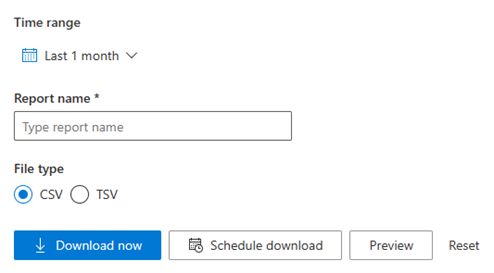
Vorschaudaten: Sie können eine Vorschau der Daten anzeigen, nachdem Sie eine der Vorlagen (oder Spalten und Filter) ausgewählt haben. Die ersten 15 Datenzeilen werden basierend auf ihrer Auswahl angezeigt. Dies ist eine Änderung der Funktionsweise der Berichtsgenerierung.

Grundlegende Downloadoptionen
Spaltenauswahl: Die Möglichkeit zum Auswählen der Spalten, die für einen Bericht verfügbar sind.
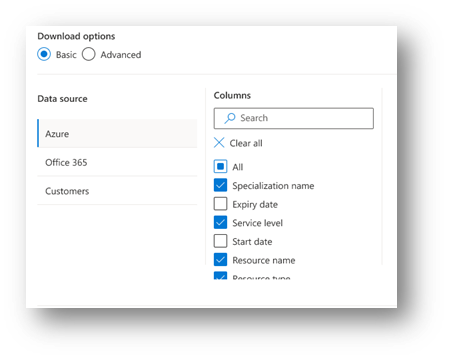
Erweiterte Downloadoptionen
Bereich: Ein Segment oder eine logische Gruppierung der verschiedenen Formate der Berichte. Dies ist hilfreich, um einen vertrauten Geschäftsanwendungsfall zu berücksichtigen. Der Bereich ist optional und würde nur für alle Datenquellen sichtbar sein, die Bereiche gespeichert haben. Dies gilt für eine geringere Anzahl von Datenquellen.
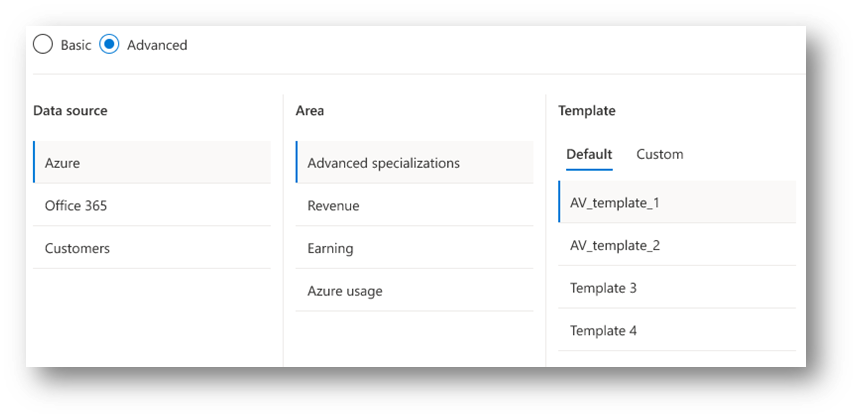
Vorlage: Vorlagen sind die vorgewählte Gruppe von Spalten und Filtern, die vor dem Herunterladen auf den Bericht angewendet werden.
- Standardvorlagen – Kuratierte Vorlagen, die für jeden generischen Anwendungsfall gelten können.
- Benutzerdefinierte Vorlagen – Sie können eine Vorlage mithilfe einer beliebigen Gruppe von Spalten und Filtern erstellen.
Spaltenauswahl – Möglichkeit zum Auswählen der Spalten, die für einen Bericht verfügbar sind. Möglicherweise benötigen Sie möglicherweise alle spalten, die im Bericht verfügbar sind, was für Berichte wie die Azure-Nutzung gilt, die etwa 40 Spalten enthält.
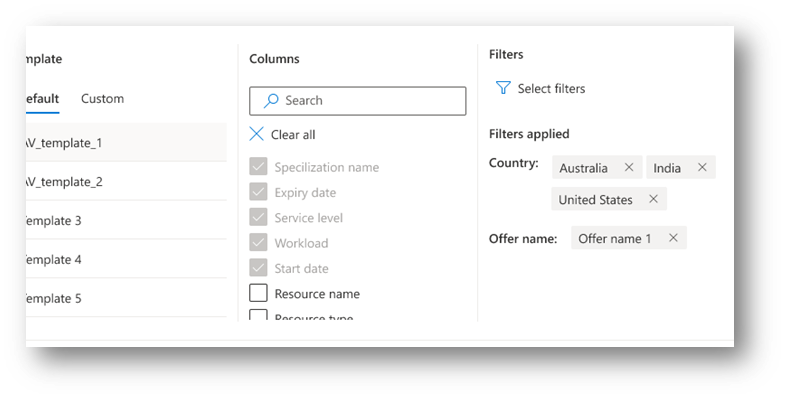
Filterauswahl: Möglichkeit zum Anwenden von Filtern auf die ausgewählte Spalte. Dies ist wichtig für Power-Benutzer, ein klares Verständnis der Daten zu haben und zweckgesteuerte Berichte in jedem Analysetool zu erstellen.
Planen des Berichts: Möglichkeit, einen Bericht mit erforderlicher Häufigkeit zu planen (täglich, monatlich oder eine beliebige Kombination von Datumsangaben für die mögliche Häufigkeit).
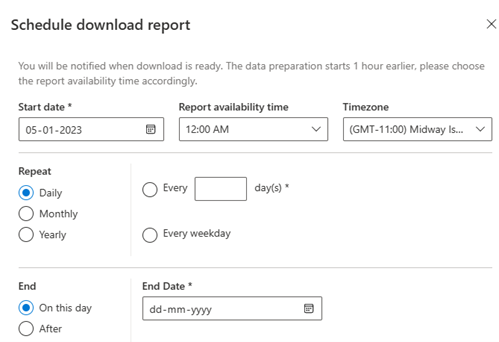
Hinzufügen zu Favoriten: Häufig verwendete Vorlagen können als Favoriten gespeichert werden, auf die auf der Startseite für Downloadberichte zugegriffen werden kann. Es können bis zu fünf Favoriten für den Benutzer vorhanden sein. Alle neuen Favoriten fordern den Benutzer auf, einen vorhandenen Favoriten zu ersetzen, um Platz für die neue zu schaffen.
- Nur benutzerdefinierte Vorlagen können den Favoriten hinzugefügt werden.
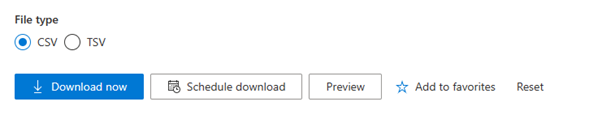
Zurücksetzen der Berichtserstellung: Wenn Sie einen Fehler machen, können Sie die Auswahl zurücksetzen, wodurch alle in Bereich, Vorlage, Spalten und Filtern vorgenommenen Auswahlen entfernt werden.
Geplante Berichte
Sie finden alle Berichte, die im Abschnitt "Geplante Berichte" geplant sind.
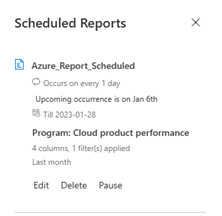
Die folgenden Details werden in diesem Abschnitt angezeigt:
- Berichtsname: Zeigt dem Benutzer den definierten Namen oder den Standardnamen basierend auf dem Berichtstyp zur eindeutigen Identifizierung des geplanten Berichts an.
- Anzahl der Vorkommen: Zeigt die Anzahl der Vorkommen an, die pro Benutzer geplant sind.
- Programmdetails: Zeigt den Programmnamen an, zu dem der Bericht gehört.
- Spalten und Filterdetails: Zeigt die Anzahl der ausgewählten Spalten und angewendeten Filter an.
- Zeitraum: Zeigt den Zeitraum an, für den der Bericht geplant ist.
Zu berücksichtigende Grenzwerte
- Favoriten: 30 pro Programm
- Vorlagen: 200 pro Programm
- Fünf Berichte im Download können jetzt in 60 Minuten abgeschlossen werden.
Einschränkungen bei der Planung von Berichten
Da die Planung der Berichte dazu führt, dass der Bericht zum Download vorbereitet wird, besteht die Möglichkeit, die Planung der Berichte zu missbrauchen. Um solche Szenarien zu vermeiden, gibt es zweistufige Einschränkungen bei der Planung der Berichte:
Anzahl der geplanten Berichte auf Programmebene:
- Stufe 1: Pro Programm: 40 geplante Berichte pro Benutzer
- Ebene 2: Maximale Einschränkung des Zeitraums zulässig, wenn geplante Berichte ausgewählt werden
| Terminplanungshäufigkeit | Zulässiger Monatszeitbereich |
|---|---|
| Täglich | Letzte 30 Tage |
| Wöchentlich | Letzte 30 Tage |
| Monatlich | Letzten zwei Jahre |
| Jährlich | Lebensdauer oder letzte Jahre (sofern zutreffend) |
Benutzer können nicht mehr als zulässige Anzahl geplanter Berichte erstellen, und der Zeitraum muss eingehalten werden, wie in der Terminplanungshäufigkeit gezeigt.
Geplante Berichtsausführungsgrenzwerte
- Täglich: Sechs Monate (180 Hinrichtungen)
- Wöchentlich: Ein Jahr (52 Hinrichtungen)
- Wenn die Auswahl täglich länger als sieben Tage ist
- Monatlich: Zwei Jahre (24 Hinrichtungen)
- Jährlich: Fünf Jahre (fünf Hinrichtungen)
Hinweis
Sie können Berichte für zwei Jahre gleichzeitig herunterladen, und die Datumsauswahl darf nicht mehr als die vorherigen drei Jahre sein.
Wenn Sie beispielsweise Daten von Januar 2020 bis Januar 2023 herunterladen möchten, können Sie den Dreijahresbericht nicht gleichzeitig herunterladen. Sie müssen zwei Berichte mit unterschiedlichen Zeitleiste herunterladen und die Daten danach kombinieren. Ein Bericht kann Januar 2020 bis Januar 2021 sein, und der zweite Bericht kann Januar 2021 bis Januar 2023 sein (ein Zeitraum von zwei Jahren ist das Maximum).
Nächste Schritte
Feedback
Bald verfügbar: Im Laufe des Jahres 2024 werden wir GitHub-Tickets als Feedbackmechanismus für Inhalte auslaufen lassen und es durch ein neues Feedbacksystem ersetzen. Weitere Informationen finden Sie unter: https://aka.ms/ContentUserFeedback.
Einreichen und Feedback anzeigen für